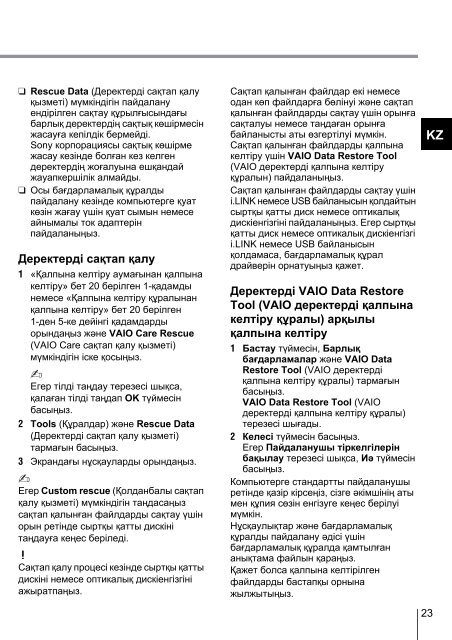Sony VPCEH2K1E - VPCEH2K1E Guida alla risoluzione dei problemi Ucraino
Sony VPCEH2K1E - VPCEH2K1E Guida alla risoluzione dei problemi Ucraino
Sony VPCEH2K1E - VPCEH2K1E Guida alla risoluzione dei problemi Ucraino
You also want an ePaper? Increase the reach of your titles
YUMPU automatically turns print PDFs into web optimized ePapers that Google loves.
❑ Rescue Data (Деректерді сақтап қалу<br />
қызметі) мүмкіндігін пайдалану<br />
ендірілген сақтау құрылғысындағы<br />
барлық деректердің сақтық көшірмесін<br />
жасауға кепілдік бермейді.<br />
<strong>Sony</strong> корпорациясы сақтық көшірме<br />
жасау кезінде болған кез келген<br />
деректердің жоғалуына ешқандай<br />
жауапкершілік алмайды.<br />
❑ Осы бағдарламалық құралды<br />
пайдалану кезінде компьютерге қуат<br />
көзін жағау үшін қуат сымын немесе<br />
айнымалы ток адаптерін<br />
пайдаланыңыз.<br />
Деректерді сақтап қалу<br />
1 «Қалпына келтіру аумағынан қалпына<br />
келтіру» бет 20 берілген 1-қадамды<br />
немесе «Қалпына келтіру құралынан<br />
қалпына келтіру» бет 20 берілген<br />
1-ден 5-ке дейінгі қадамдарды<br />
орындаңыз жəне VAIO Care Rescue<br />
(VAIO Care сақтап қалу қызметі)<br />
мүмкіндігін іске қосыңыз.<br />
Егер тілді таңдау терезесі шықса,<br />
қалаған тілді таңдап OK түймесін<br />
басыңыз.<br />
2 Tools (Құралдар) жəне Rescue Data<br />
(Деректерді сақтап қалу қызметі)<br />
тармағын басыңыз.<br />
3 Экрандағы нұсқауларды орындаңыз.<br />
Егер Custom rescue (Қолданбалы сақтап<br />
қалу қызметі) мүмкіндігін таңдасаңыз<br />
сақтап қалынған файлдарды сақтау үшін<br />
орын ретінде сыртқы қатты дискіні<br />
таңдауға кеңес беріледі.<br />
Сақтап қалу процесі кезінде сыртқы қатты<br />
дискіні немесе оптикалық дискіенгізгіні<br />
ажыратпаңыз.<br />
Сақтап қалынған файлдар екі немесе<br />
одан көп файлдарға бөлінуі жəне сақтап<br />
қалынған файлдарды сақтау үшін орынға<br />
сақталуы немесе таңдаған орынға<br />
байланысты аты өзгертілуі мүмкін.<br />
Сақтап қалынған файлдарды қалпына<br />
келтіру үшін VAIO Data Restore Tool<br />
(VAIO деректерді қалпына келтіру<br />
құралын) пайдаланыңыз.<br />
Сақтап қалынған файлдарды сақтау үшін<br />
i.LINK немесе USB байланысын қолдайтын<br />
сыртқы қатты диск немесе оптикалық<br />
дискіенгізгіні пайдаланыңыз. Егер сыртқы<br />
қатты диск немесе оптикалық дискіенгізгі<br />
i.LINK немесе USB байланысын<br />
қолдамаса, бағдарламалық құрал<br />
драйверін орнатуыңыз қажет.<br />
Деректерді VAIO Data Restore<br />
Tool (VAIO деректерді қалпына<br />
келтіру құралы) арқылы<br />
қалпына келтіру<br />
1 Бастау түймесін, Барлық<br />
бағдарламалар жəне VAIO Data<br />
Restore Tool (VAIO деректерді<br />
қалпына келтіру құралы) тармағын<br />
басыңыз.<br />
VAIO Data Restore Tool (VAIO<br />
деректерді қалпына келтіру құралы)<br />
терезесі шығады.<br />
2 Келесі түймесін басыңыз.<br />
Егер Пайдаланушы тіркелгілерін<br />
бақылау терезесі шықса, Иə түймесін<br />
басыңыз.<br />
Компьютерге стандартты пайдаланушы<br />
ретінде қазір кірсеңіз, сізге əкімшінің аты<br />
мен құпия сөзін енгізуге кеңес берілуі<br />
мүмкін.<br />
Нұсқаулықтар жəне бағдарламалық<br />
құралды пайдалану əдісі үшін<br />
бағдарламалық құралда қамтылған<br />
анықтама файлын қараңыз.<br />
Қажет болса қалпына келтірілген<br />
файлдарды бастапқы орнына<br />
жылжытыңыз.<br />
KZ<br />
23